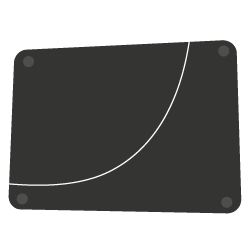
Solid State Disk Terminologi – hvad betyder det hele?
9. marts 2012Denne artikel skal ses som et opslagsværk eller ordbog, der forklarer hvad de forskellige ord og vendinger der bliver brugt på siden og om SSD’er generelt, egentlig betyder. Listen vil løbende blive udvidet med flere ord, og hvis du synes der mangler forklaringer af nogle ting er du meget velkommen til at skrive en kommentar, så vil det blive tilføjet hurtigst muligt.
Controller
Controlleren er en del af SSD Disken, som giver mulighed for at din computer kan gemme data på disken. Det er controlleren som står for at dirigere data den får fra styresystemet rundt på disken, så de bliver gemt de rigtige steder. En god controller sørger for at skrivninger til disken bliver jævnt fordelt ud over hele disken, hvilket øger levetiden på NAND Flash cellerne.
Generelt kan man sige, at det er controlleren som styresystemet kommunikerer med, og det er denne enhed der sørger for at data kan komme til og fra disken.
Garbage Collection
Når data skrives til en SSD, bliver det skrevet i en enhed kaldet “sider”. En side består af flere celler, og indeholder dermed et antal bytes – normalt omkring 4 KB. Der kan kun skrives til sider på en SSD, såfremt de er blevet slettet helt fra disken. Når der skal slettes data på en SSD, skal dette ske i blokke – en blok indeholder et bestemt antal sider. Normalt er kapaciteten af én blok på 64, 128, 256 eller 512 KB. Dette betyder således, at for at slette en enkelt side, skal man slette alle siderne i hele den blok som siden tilhører.
Hvis en side i en blok ikke længere er i brug (for eksempel hvis styresystemet via TRIM har sagt, at en side skal slettes) vil den altså stadig ligge og optage plads på disken indtil hele blokken slettes. Det Garbage Collection gør, er simpelthen at finde en ny blok hvor der ikke er nogle sider som ikke længere er i brug men stadig optager plads. Når den finder en blok med det nødvendige antal frie sider, kan den flytte alle data fra den oprindelige blok hertil. Da alle de data der er i brug nu er flyttet, vil det være muligt at slette hele den oprindelige blok, og dermed frigøre de sider, som ikke længere var i brug, men blot optog plads.
Alt dette sker fuldstændig automatisk, men det er forskel på hvordan forskellige diske udfører denne operation og hvor hurtigt det går.
NAND Flash
En SSD er opbygget af NAND Flash moduler, og det er disse moduler som står for at gemme dine data. NAND refererer til den måde hvorpå de transistorer der udgør enheden er opbygget. Det kræver 7 transistorer at lave én NAND “celle”, og et NAND Flash modul indeholder normalt mange tusinder af disse celler.
En NAND celle kan kun skrives til og slettes et bestemt antal gange før den går i stykker. Derfor er det vigtigt at controlleren sørger for at fordele skrivninger forholdsvist jævnt ud på disken, således der ikke er få celler der bliver skrevet til meget tit og andre celler der stort set aldrig bliver brugt.
MLC
MLC står for Multi-Level Celle. Det er en type NAND Flash, der har flere tilstande end blot 2. Man kan se det som en kontakt som har flere tilstande end bare “Tændt” og “Slukket” – for eksempel en kontakt på ens kogeplade, der kan drejes og stillet på tal mellem 1 og 5. Hvert tal udgør en tilstand.
Normalt benytter SSD Diske MLC NAND Flash, der har 4 forskellige tilstande. Det svarer altså til at ens kogeplade kan sættes på 0, 1, 2 eller 3.
MTBF
Dette er et engelsk begreb, og står for “Mean Time Between Failures” – oversat til dansk: Gennemsnitlig tid mellem der sker fejl. Det er et tal, normalvis skrevet i timer, der angiver en gennemsnitstid for hvor ofte der forekommer en fejl på en SSD Disk.
SLC
SLC betyder Single-Level Celle og har i modsætningen til MLC kun 2 tilstande, nemlig “Tændt” eller “Slukket”. Som eksempel på dette kan vi kigge på en helt normal kontakt – SLC fungerer på denne måde hvor den kan være enten 0 eller 1.
TRIM
TRIM er ikke en forkortelse, selvom det skrives med store bogstaver. TRIM dækker over en operation som styresystemet kan udføre på en SSD Disk. Denne operation går ud på at give SSD’en besked på hvilke blokke på SSD’en, der ikke længere er i brug. En blok indeholder et antal bytes på disken og er inddelt i et antal “sider”, der typisk fylder omkring 4-8 KB. En fil fylder typisk flere blokke og mange sider på ens disk, og når man sletter en fil vil styresystemet (Windows, Linux, Mac OS X osv.) give SSD’en besked om at de blokke som filen ligger på, ikke længere er i brug. Diskens controller vil så finde ud af hvilke sider, som ikke længere indeholder data der er nødvendig, og disse sider vil så blive markeret til senere sletning.
Grunden til at TRIM er en god ting, er at SSD’er normalt har en indbygget Garbage Collection, som sørger for at flytte rundt på data så de ligger bedre i forhold til hinanden og i forhold til diskens brug. Når SSD’en har fået besked på at nogle blokke ikke længere er i brug, vil den dermed ikke flytte rundt på de data som ligger her. Selvom du sletter en fil i dit styresystem betyder det ikke nødvendigvis at filen fysisk er slettet fra disken endnu, men det er spild af ressourcer at flytte rundt på ubrugte data. Grunden til at data ikke nødvendigvis er slettet fysisk fra SSD’en, er den måde en SSD fungerer på. Man kan ikke bare overskrive NAND Flash celler. Før man kan skrive til en celle, skal denne være “tom”, hvilket den kun kan blive hvis den slettes først. Det er her hvor Garbage Collection også kommer ind, og hjælper med at frigive de sider, der er markeret til sletning.
Når ubrugte data ikke flyttes rundt, vil man dermed spare de skrivninger der sker når data flyttes rundt. Dette medfører en forlænget levetid for de enkelte NAND Flash celler og bedre ydeevne, da disken ikke behøver flytte rundt på så mange data.


Hejsa
Siden jeg har installeret en SSD-disk i min Macbook Pro, crasher den konstant og uprovokeret – Ca. hvert 3.-5. minut, crasher den i ca. 30 sekunder.
Ved du hvad det kan skyldes og om der er noget at gøre ved det?
Vh Steffen
Hej Steffen
Kan du beskrive hvad der sker når den crasher? Går den ud, kommer der fejlbeskeder o.lign.?
Hvilken SSD har du sat i computeren?
Du kan forsøge at opdatere firmware på din SSD. Hvordan dette gøres, kommer an på hvilket mærke du har, men som regel er der udemærkede guides til det på producentens hjemmeside.
Hvis det er en disk fra OCZ, har jeg skrevet en step-by-step guide til opdatering af firmware her på SSDDisk som du kan følge.
Mvh
Lars
Hey
Fed side.
Overvejer at skifte til SSD (240gb eller 256gb) i min Macbook Pro mid 2010 med 500gb HDD
Har lige nogle praktiske spørgsmål.
1. Har hørt at hvis man skifter hard disk skal den nye have minimum samme størrelse som den oprindelige. Altså 500gb?
2. Har kigget på Samsung 830 Series og Intel 520 Series.. Hvilken er bedst? Og findes der en bedere? Vil helst ikke gå på kompromis..
3. Er der noget man skal være opmærksom på inden man skifter, med styresystem osv.
Jeg kører den seneste opdatering af Mountain Lion (OS X 10.8.2)
Mvh
Mikkel Thomsen
Hej Mikkel
Tak for din kommentar!
Svar på dine spørgsmål kommer herunder:
1) Ikke nødvendigvis – det er kun hvis du ønsker at lave en såkaldt “Disk Klon”, hvor du tager en fuldstændig kopi af din nuværende harddisk og putter over på en SSD. Umiddelbart vil jeg anbefale, at man “starter på en frisk”, når man sætter en ny SSD i sin computer.
2) Begge diske er rigtig gode. Samsung har dog lige lanceret sin 840 serie, der er en ny version af 830’eren, så det ville måske være værd at kigge på. Her skal du nok se på 840 Pro udgaven, som er deres high-end model.
Intel 520 er også en rigtig lækker disk – jeg bruger selv en i min bærbare, og den kører bare.
Derudover kan du også overveje at kigge på OCZ Vertex 4, som også er en rigtig hurtig og stabil disk. Jeg har personligt gode erfaringer med både Intel 520 og OCZ Vertex 4, og har kammerater der bruger Samsungs diske uden problemer. Om du vælger den ene eller den anden vil jeg ikke mene gør den store forskel – tag det mærke du føler dig mest “tryg” ved 🙂 Alle 3 diske kommer desuden med 5 års fabriksgaranti.
3) Husk at tage backup af de ting på harddisken du ønsker at gemme. Derudover er det en god ide at se om ens SSD kan få opdateret sin firmware. Hvis du vælger OCZ Disken, har jeg skrevet en guide her på ssddisk om hvordan du opdaterer firmware på en OCZ disk.
Jeg håber det var svar nok, ellers er du meget velkommen til at skrive igen!
Mvh
Lars